Pesquisar este blog
Blog com textos sobre tecnologia, dicas, tutoriais, cursos e noticias. Veja na área de cursos, os cursos básicos de Google Planilhas e GIMP. Visite também https://youtube.com/@Imagemnateia e assista aos vídeos.
Destaques
- Gerar link
- X
- Outros aplicativos
Google Planilha Congelando linhas e colunas
Tem planilhas que são estruturadas tendo um cabeçalho e os dados abaixo e quando tem um baixo volume de dados, é fácil você visualizar a informação, pois o acesso ao cabeçalho é fácil. Mas quando o volume de dados é grande e precisa ter um cabeçalho estático (seja uma coluna ou linha), utilizamos o recurso de congelar.
Veja a planilha exemplo abaixo.
Observe que o intervalo A1:F2 é um cabeçalho e para vermos as 20 vinte linhas de dados, talvez seja fácil, mas quando estiver na linha 4000, esta tarefa seja mais difícil.
Agora vou congelar o intervalo A1:F2, começando pela seleção do intervalo.
Depois clico no menu ver, congelar e clique em 2 linhas.
E para descongelar clique novamente no menu Ver, Congelar e clique em nenhuma linha.
E claro, você pode congelar 1 ou 2 duas linha ou coluna.
Como você deve ter observado, no menu Ver, Congelar, tem a opção de linha e coluna, abaixo segue a coluna UF congelada.
Por este tutorial é só.
Espero ter ajudado.
E até o próximo tutorial.
Anterior - Google Planilha: Ocultar e reexibir linhas e colunas
Blog - http://www.imagemnateia.com/
YouTube - https://www.youtube.com/Imagemnateia
Postagens mais visitadas
Como bloquear o youtube, inclusive o app, para não acessar a internet.
- Gerar link
- X
- Outros aplicativos
Linha pontilhada no sumario - Google Docs
- Gerar link
- X
- Outros aplicativos
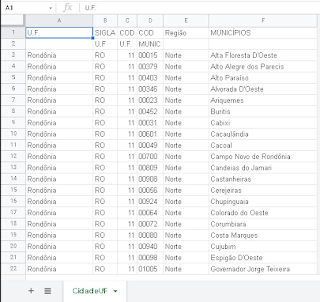









Comentários
Postar um comentário